编辑:秩名2020-11-19 11:00:24
UltraEdit是一款开源的编辑器软件,深受程序员的青睐,一些用户在办公时为了代码不同部分间更加容易辨认,会需要开启多插入记号编辑功能,下面就让小编为大家介绍下吧。
UltraEdit激活多插入记号编辑方法
1、在“UltraEdit”主界面中,点击上方的“高级”菜单项。
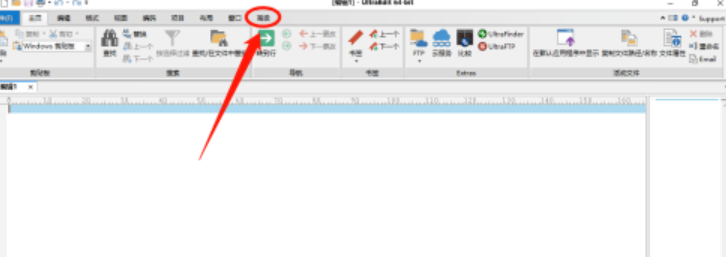
2、点击上方的“高级”菜单项后,在展开的功能选区中点击“设置”图标。
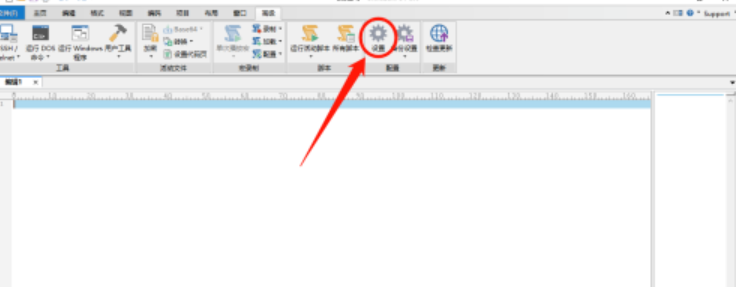
3、在“配置”界面中,点击左侧的“编辑器显示 > 光标/脱字符”选项。
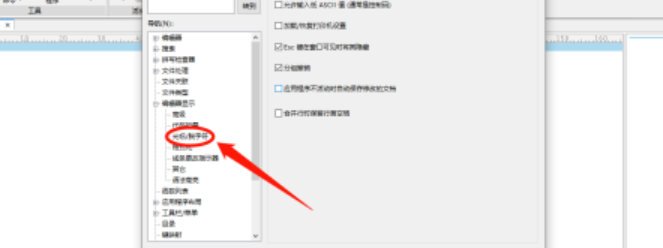
4、在“编辑器显示 > 光标/脱字符”选项中,勾选“激活多插入记号编辑”选项的勾选开关。
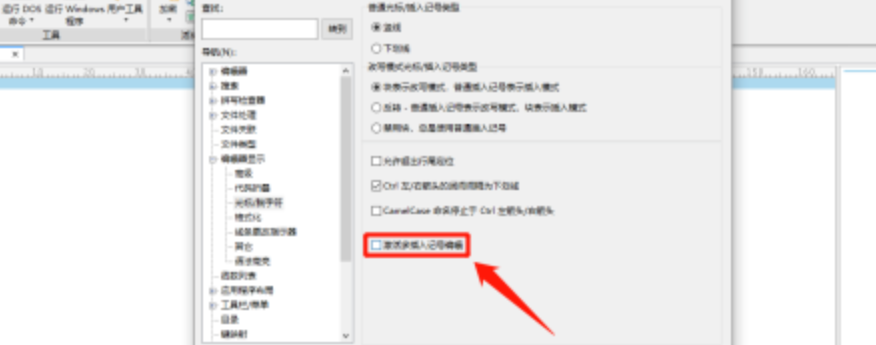
5、“激活多插入记号编辑”选项显示为“√”状态后即可。
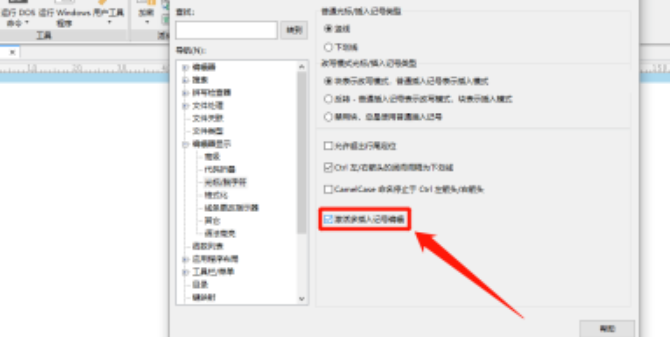
科技进步的速度总是让人目不暇接,掌握了以上的技能,你又为自己的知识库增加了一点储备,IEfans软件教程频道还有更多惊喜等你来发现哦。

文本编辑器的主要用途是用来处理文档或者编写代码,由于win10自带的记事本功能不够完善,用户都需要自行安装第三方软件,小编带来的编辑器能够导出为多种格式、界面设计自然简洁,可以满足小伙伴们的各种需求。

443.22KB
编程工具

58.38MB
在线课堂

36.42MB
其他工具

41.26MB
其他工具

62.08MB
编程工具

47.22MB
网页源码

64.89MB
文件管理

47.44MB
编程工具

42.09MB
编程工具

54.87MB
编程工具

57.31MB
其他工具

42.96MB
其他工具